Copia de seguridad y restaurar datos de Android a su computadora fácilmente.
Métodos sin esfuerzo para solucionar problemas de actualización de Samsung Galaxy
 Actualizado por Szeki / 30 dic, 2022 09:00
Actualizado por Szeki / 30 dic, 2022 09:00Tengo problemas con la actualización de mi Samsung Galaxy Note Pro 12.2 Nougat. No sé por qué está sucediendo, y no puedo hacer nada al respecto. ¿Hay alguien que pueda ayudarme?
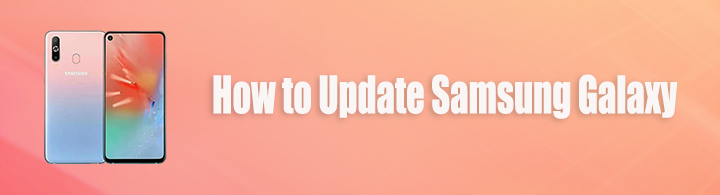
La mayoría de los dispositivos, como Samsung, lanzan actualizaciones de software de vez en cuando. El propósito de esto es mantener el dispositivo funcionando sin problemas. También agrega nuevas características y mejora la seguridad. Pero una de las principales razones por las que las personas necesitan actualizar sus dispositivos de software es para corregir o eliminar errores que dificultan el buen funcionamiento de las actividades que realiza en su teléfono Samsung. Por lo tanto, cuando una nueva versión de software está disponible, los desarrolladores recomiendan actualizar el programa para garantizar que su dispositivo continúe funcionando sin problemas.
Arregle su sistema Android congelado, bloqueado, con pantalla negra o pantalla bloqueada a la normalidad o Recupere los datos de un teléfono o tarjeta SD dañados.
- Soluciona tus problemas de Android y recupera datos desde el teléfono.
- Extraiga contactos, mensajes, WhatsApp, fotos, etc. de un dispositivo Android o tarjeta de memoria dañados.
- El teléfono Android y los datos de la tarjeta SD están disponibles.
Sin embargo, los problemas todavía ocurren de vez en cuando. Y los problemas para actualizar su software son uno de los problemas que puede encontrar. Afortunadamente, encontramos las correcciones más efectivas que puede realizar para resolver este problema en particular. Por lo tanto, no tiene que preocuparse por no actualizar su Samsung Galaxy. Este artículo le proporcionará información útil, para que tenga una idea de lo que podría estar causando el problema. Además de eso, se encuentran los dos métodos principales para reparar los problemas de actualización que tiene en este momento.

Lista de Guías
Parte 1. Por qué ocurren los problemas de actualización de Samsung Galaxy
Hay un par de razones probables por las que tiene problemas de actualización de Samsung Galaxy. Y la mayoría de las personas con un problema similar a menudo se dan cuenta de que se debe a la falta de almacenamiento de su teléfono móvil. A veces, no se da cuenta de que ya está instalando demasiadas aplicaciones en su dispositivo y no suele usar la mayoría de ellas. Pero aun así, todavía se ejecutan en segundo plano, acumulando más almacenamiento a medida que pasa el tiempo. Esto consume espacio en el dispositivo, por lo que no puede manejar más actualizaciones.
También hay momentos en que ocurren problemas debido a una interrupción en medio de una actualización. Esto también puede estar relacionado con almacenamiento insuficiente, además de problemas de conexión a Internet, interrupción del suministro eléctrico e incluso errores humanos. Cuando cualquiera de estos sucede durante la descarga o instalación de la actualización de software, es normal experimentar inconvenientes. Da como resultado que no se complete, lo que causa daños o anomalías cuando intenta ejecutar la actualización de software en su dispositivo. Otras causas además de estas también son posibles.
Parte 2. Cómo solucionar problemas de actualización de Samsung Galaxy
Ahora que tiene una idea de lo que podría estar causando que su Samsung Galaxy enfrente problemas con la actualización, es hora de reparar el problema. Las posibles causas mencionadas anteriormente no lo son todo, y es posible que no hayas encontrado la raíz del problema. Lo entendemos, así que esté tranquilo. Incluso si ese es el caso, las herramientas y los métodos de reparación que presentaremos a continuación solucionarán el problema independientemente.
Opción 1. Utilice la extracción de datos de Android rotos de FoneLab
Para empezar, incluimos la principal herramienta de terceros conocida por solucionar problemas. FoneLab roto la extracción de datos de Android es una herramienta de reparación todo en uno que tiene la capacidad de reparar casi cualquier tipo de problema que pueda encontrar en su dispositivo Samsung. Esto incluye que su dispositivo sea atrapado en una pantalla negra, roto, congelado, pantalla bloqueada, bloqueado, etc. Y la mejor parte es que una vez que haya terminado con la reparación, lo llevará a la función de recuperación. Esta función de recuperación le permite recuperar los archivos que eliminó accidentalmente o que se perdieron antes, durante o después de encontrar el problema. Esta herramienta es compatible con la mayoría de los dispositivos Samsung Galaxy, Samsung Galaxy Note y Samsung Galaxy Tab Pro.
Copia de seguridad y restaurar datos de Android a su computadora fácilmente.
- Copia de seguridad y restaurar datos de Android a su computadora fácilmente.
- Obtenga una vista previa de los datos en detalle antes de restaurar los datos de las copias de seguridad.
- Haga una copia de seguridad y restaure los datos del teléfono Android y la tarjeta SD de forma selectiva.
Siga las siguientes instrucciones a continuación para absorber el conocimiento sobre cómo solucionar problemas de actualización de Samsung Galaxy usando FoneLab roto la extracción de datos de Android:
Paso 1Accede al sitio web de FoneLab Broken Android Data Extraction. Desde allí, puede tener una copia del archivo de software haciendo clic en el Descargar gratis botón. Luego proceda a la instalación permitiéndole realizar cambios en su dispositivo. Después de eso, haga clic en la pestaña Comenzar ahora para iniciar el programa en su computadora.
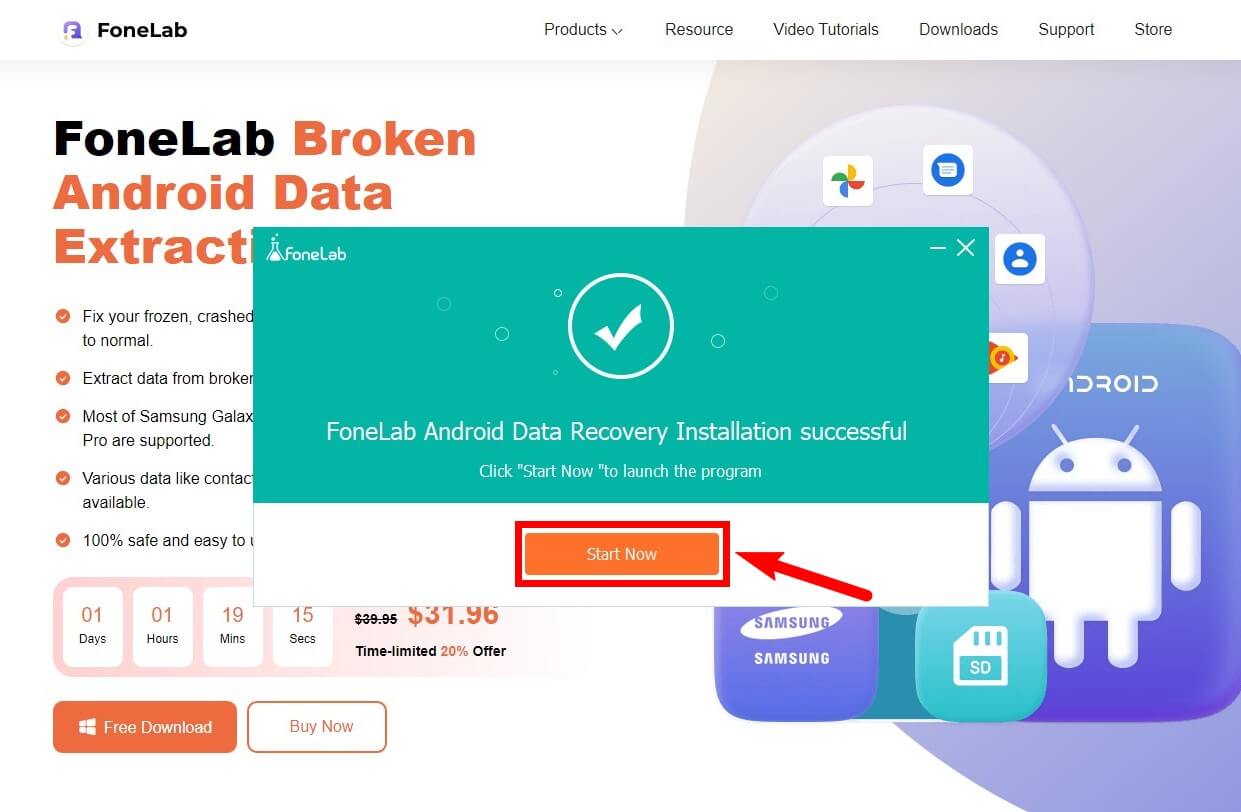
Paso 2Las tres características principales del software estarán en la interfaz principal. Seleccione la casilla con Extracción de datos de Android rotos escrito en él para usar la función de reparación. Repara y extrae archivos de teléfonos Android dañados profesionalmente.
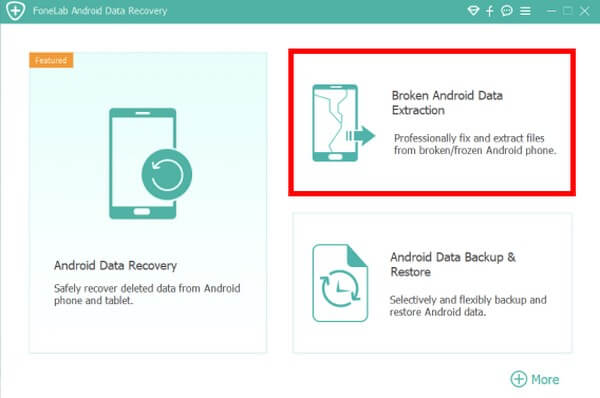
Paso 3Para el siguiente paso, debe elegir el Modo de dispositivo y el Nombre de su Samsung Galaxy en la lista desplegable. Tenga en cuenta que este programa solo admite dispositivos limitados, en particular teléfonos, pestañas y notas de Samsung. Después de ingresar la información de su dispositivo, haga clic en el Confirmar del botón.
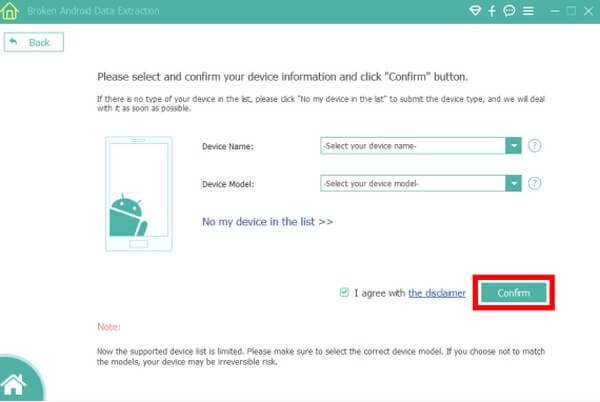
Paso 4Siga las instrucciones en pantalla que verá en la interfaz principal. Asegúrese de presionar las teclas Samsung correctas para ingresar al modo de descarga con éxito. Más tarde, haga clic en Inicioy el programa finalmente descargará los paquetes de recuperación correspondientes para reparar el problema con su dispositivo. Una vez hecho esto, finalmente puede actualizar su Samsung Galaxy con facilidad.
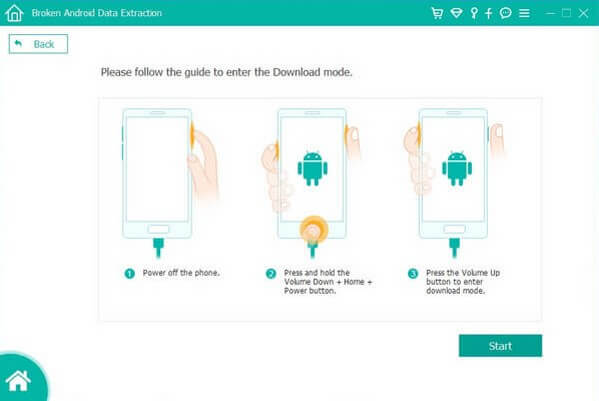
Copia de seguridad y restaurar datos de Android a su computadora fácilmente.
- Copia de seguridad y restaurar datos de Android a su computadora fácilmente.
- Obtenga una vista previa de los datos en detalle antes de restaurar los datos de las copias de seguridad.
- Haga una copia de seguridad y restaure los datos del teléfono Android y la tarjeta SD de forma selectiva.
Opción 2. Restablecimiento de fábrica del dispositivo Samsung Galaxy
También puede realizar un restablecimiento de fábrica en esta situación. Se sabe que este método es útil para solucionar varios problemas en los dispositivos Android, incluidos los que desconoce. Sin embargo, tenga en cuenta que esto borrará todos sus archivos y otros datos. Si desea evitar la pérdida de datos, puede volver a la otra opción para solucionar el problema.
Siga las siguientes instrucciones a continuación para absorber el conocimiento sobre cómo solucionar los problemas de actualización de Samsung Galaxy mediante un restablecimiento de fábrica:
Paso 1Apague su Samsung Galaxy para iniciar el procedimiento. Una vez que esté apagado, presione las combinaciones de botones Teclas de encendido + subir volumen. Solo déjalo ir cuando veas el logo de Samsung. Luego, espere unos momentos, ya que automáticamente irá al modo de recuperación de Android.
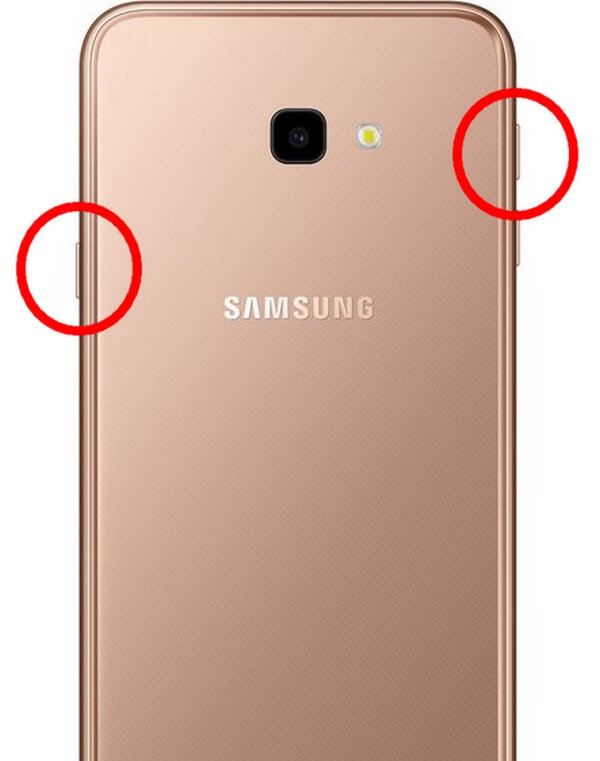
Paso 2La pantalla del modo de recuperación contiene múltiples opciones para administrar su dispositivo. Empuje hacia abajo en el volumen de Down hasta llegar a la opción Borrar datos/restablecimiento de fábrica. Entonces ahora, el Motor tecla para seleccionar.
Paso 3En la siguiente pantalla, encontrará la pregunta "¿Borrar todos los datos de usuario? ¡ESTO NO SE PUEDE DESHACER!". Escoger Sí para confirmar su decisión. Luego comenzará el restablecimiento de fábrica. Una vez hecho esto, finalmente puede reiniciar su dispositivo.
Parte 3. Preguntas frecuentes sobre la solución de problemas de actualización de Samsung Galaxy
1. ¿Es necesario actualizar los dispositivos Samsung?
No es necesario, pero es muy recomendable. Si no lo hace, diferentes problemas pueden aparecer con mayor frecuencia. Actualizar su dispositivo es lo que puede evitar que esto suceda.
2. ¿Siguen disponibles las actualizaciones de software del Samsung Galaxy S8?
No, ellos no son. Desafortunadamente, Samsung eliminó el Galaxy S8 y S8+ de los programas de actualización de software. Estos dos dispositivos lanzados en 2017 ya no recibirán nuevas actualizaciones de software después de recibir actualizaciones trimestrales durante el último año.
3. ¿Es segura la extracción de datos de Android rotos de FoneLab?
Sí, es 100% seguro. Como mucho tiempo FoneLab roto la extracción de datos de Android usuario, puedo garantizar que esta herramienta es segura y protegerá su dispositivo y los datos que contiene. Puede confiar en este programa cada vez que tenga problemas con sus dispositivos Samsung.
Copia de seguridad y restaurar datos de Android a su computadora fácilmente.
- Copia de seguridad y restaurar datos de Android a su computadora fácilmente.
- Obtenga una vista previa de los datos en detalle antes de restaurar los datos de las copias de seguridad.
- Haga una copia de seguridad y restaure los datos del teléfono Android y la tarjeta SD de forma selectiva.
Si vuelve a encontrar este tipo de problemas en su Samsung Galaxy en el futuro, visite el FoneLab roto la extracción de datos de Android sitio web inmediatamente para encontrar una solución y resolver el problema lo antes posible.
